Könnyű és gyors Android Root útmutató

Miután rootoltad az Android telefonod, teljes rendszerhozzáférésed lesz, és számos olyan alkalmazást futtathatsz, amelyek root hozzáférést igényelnek.
A névjegyek kezelése androidos telefonon fárasztó feladat lehet, ha nincs tisztában a megfelelő módszerekkel és eszközökkel. Mostantól a névjegyek kezelése Androidon nem csak a névjegyek szerkesztésére vagy törlésére korlátozódik; messze túlmutat ezen. Még névjegyek létrehozásakor, törlésekor vagy akár szerkesztésekor is vigyáznia kell az ismétlődésekre. Figyelembe kell vennie azt is, hogy ugyanaz a névjegy más névvel, számmal vagy e-mail azonosítóval menthető el.
És ne felejtsük el, a névjegyek rendszerezésének és kezelésének elengedhetetlen része Androidon , hogy kéznél legyen egy biztonsági másolat, hogy minden helyzetre jól felkészüljön. Az alábbiakban bemutatjuk azokat a legjobb módszereket és gyakorlatokat, amelyek segítségével jól kezelheti a kapcsolatokat, és nem csak arra, hogy felkészült legyen.
Hagyjuk a hajszát, és kezdjük az üzletet
Kövesse az alább említett módszereket, és soha nem lesz gondja az Android-névjegyek kezelésével vagy biztonsági mentésével . Itt nagyjából ezzel fogunk foglalkozni
Miközben megvitatjuk a névjegyek Androidon való kezelésének régimódi módjait, először térjünk le egy egyszerűbb útra, amely egy alkalmazás segítségével javítja ki a duplikációkat, vagy még inkább, a névjegyek hatékony kezelését. Androidon bármikor kezelheti a névjegyeket egy alkalmazás segítségével. Mostantól számos nagyszerű alkalmazás segíthet a névjegyek kezelésében, különösen a duplikátumok kezelésében . Íme egy alkalmazás, amely lehetővé teszi, hogy gyorsan eltávolítsa az ismétlődő névjegyeket az eszköz különböző fiókjaiból.
Az alkalmazás neve Duplicate Contacts Fixer And Remover
|
Ismétlődő kapcsolatok rögzítője és eltávolítója egy pillantásra
|
| Letöltések száma: 500 000
Értékelés: 4,5 csillag Jellemzők: 1) Könnyen használható 2) A hasonló és ismétlődő kapcsolatok egyértelmű elkülönítése 3) Világít a készüléken és az akkumulátoron 4) Az összes fiók névjegyeit egy helyen jeleníti meg 5) A beolvasott eredmények csoportosítva vannak a könnyebb döntéshozatal érdekében – a névjegyek megtartása, törlése vagy egyesítése érdekében 6) Biztonsági mentés és visszaállítás lehetőség |
Hogyan működik a Duplicate Contact Fixer a névjegyek rendezéséhez Androidon
Amint megnyitja az alkalmazást, egy biztonsági másolat készül .vcf formátumban. Ez exportálható az összes postán sürgősségi célokra. Ugyanez megosztható más kapcsolattartókkal is. És nem arról van szó, hogy ez egyszeri dolog. Miután megszüntette a névjegyek másolatát, visszatérhet ebbe a szakaszba, és újra létrehozhat biztonsági másolatot. Így több biztonsági másolatot készíthet, és kiválaszthatja azt, amelyik megfelelő
Az ismétlődések eltávolításához kövesse az alábbi lépéseket:
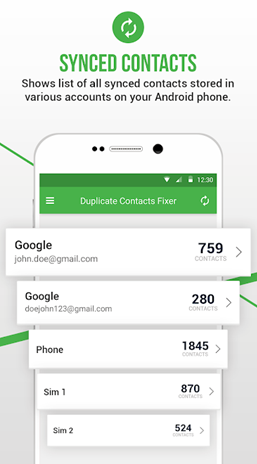
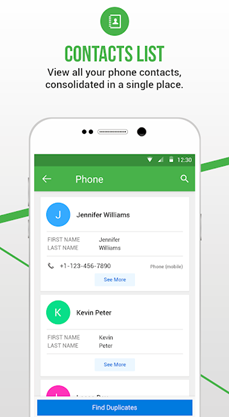
Ez az; minden névjegye rendezve van.
1. Az ismétlődő névjegyek egyesítése Androidon
Kiválaszthat egy névjegyet, vagy egyesítheti az összes névjegyet a jobb alsó sarokban található Összes egyesítése lehetőség segítségével .
Nem biztos benne, hogy a megfelelő névjegyeket egyesítette?
Megjegyzés: Ha látni szeretné, hogy a változtatások megjelennek-e, elengedhetetlen, hogy a Javaslatokban egyszer csúsztassa lefelé az ujját a módosítások frissítéséhez.
2. Névjegyek biztonsági mentése Androidon
A dolgok elromolhatnak, és ezt nem tagadjuk! Csak hogy felkészüljön erre, erősen javasoljuk, hogy készítsen biztonsági másolatot Android-névjegyeiről. Ha valami elromlik, akkor legalább lesz egy visszaállítási pontja, és legalább vissza tudja állítani a régi kapcsolatfelvételi adatait.
Mindkét típusú névjegyet exportálhatja .vcf formátumban, függetlenül attól, hogy azok a Google-fiókjában vagy a telefonon vannak. Később importálhatja ezt a .vcf fájlt egy másik Android-eszközre vagy magára a Google-fiókra.
Lépések a névjegyek importálásához és exportálásához Androidon
(i) Névjegyek importálása
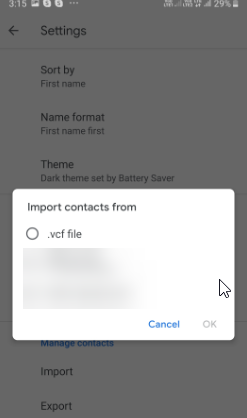
(ii) Névjegyek exportálása
Az összes névjegyet VCF-fájlba exportáljuk, majd miután megvan a VCF-fájl, mentheti azt a felhőbe, elküldheti e-mailben magának, vagy kereshet bármilyen más adathordozót, ahol biztonságban lesz.
Tehát itt vannak a lépések a névjegyek Google-ból való exportálásához -
Ezt a .vcf fájlt most elmentheti a kívánt helyre, majd akár e-mailben is elküldheti magának.
Nincsenek jobban rendezve a névjegyei?
Tudjuk, milyen nehéz lehet megtalálni azt az egyetlen releváns kapcsolatot, több ezer kapcsolatba kell belemerülni, amelyeket az évek során felhalmozott. A fentihez hasonló módszerek segíthetnek abban, hogy az eszköz névjegyzékét kezelje és rendezze. Erről beszélve, ha a fenti módszerek megkönnyebbültek, és sikeres volt az Androidon kezelt kapcsolatok megtartása, ossza meg a blogot valakivel, aki esetleg hasonló megoldásokat keres. További ilyen technológiai frissítésekért olvassa tovább a Systweak blogokat, és kövesse a közösségi médiában.
Miután rootoltad az Android telefonod, teljes rendszerhozzáférésed lesz, és számos olyan alkalmazást futtathatsz, amelyek root hozzáférést igényelnek.
Az Android telefonodon található gombok nem csak a hangerő szabályozására vagy a képernyő felébresztésére szolgálnak. Néhány egyszerű módosítással gyorsbillentyűkké válhatnak egy gyors fotó készítéséhez, zeneszámok átugrásához, alkalmazások elindításához vagy akár a vészhelyzeti funkciók aktiválásához.
Ha a munkahelyeden hagytad a laptopodat, és sürgős jelentést kell küldened a főnöködnek, mit tehetsz? Használd az okostelefonodat. Még kifinomultabb megoldás, ha telefonodat számítógéppé alakítod, hogy könnyebben végezhess több feladatot egyszerre.
Az Android 16 zárképernyő-widgetekkel rendelkezik, amelyekkel tetszés szerint módosíthatja a zárképernyőt, így a zárképernyő sokkal hasznosabb.
Az Android kép a képben módjával lekicsinyítheted a videót, és kép a képben módban nézheted meg, így egy másik felületen nézheted meg, így más dolgokat is csinálhatsz.
A videók szerkesztése Androidon egyszerűvé válik a cikkben felsorolt legjobb videószerkesztő alkalmazásoknak és szoftvereknek köszönhetően. Gondoskodj róla, hogy gyönyörű, varázslatos és elegáns fotóid legyenek, amelyeket megoszthatsz barátaiddal a Facebookon vagy az Instagramon.
Az Android Debug Bridge (ADB) egy hatékony és sokoldalú eszköz, amely számos dolgot lehetővé tesz, például naplók keresését, alkalmazások telepítését és eltávolítását, fájlok átvitelét, egyéni ROM-ok rootolását és flashelését, valamint eszközmentések létrehozását.
Automatikusan kattintó alkalmazásokkal. Nem kell sokat tenned játékok, alkalmazások vagy az eszközön elérhető feladatok használata közben.
Bár nincs varázsmegoldás, a készülék töltésének, használatának és tárolásának apró változtatásai nagyban befolyásolhatják az akkumulátor élettartamának lassítását.
A telefon, amit sokan most szeretnek, a OnePlus 13, mert a kiváló hardver mellett egy évtizedek óta létező funkcióval is rendelkezik: az infravörös érzékelővel (IR Blaster).







